Hieronder bevinden zich de meest gestelde vragen door onze klanten. Bij de aanschaf van een systeem, installatie of andere verzoeken op maat komen er altijd bepaalde vragen vooraf, tijdens en achteraf. Neem een kijkje en laat het ons weten als u er niet uitkomt! Voor meer informatie neemt u contact op met onze technische specialisten. Onze adviseurs staan klaar om uw vragen te beantwoorden.
Wat zijn de algemene voorwaarden van Beveiliging op Maat?
Hierbij de algemene voorwaarden die gelden op elke dienst, product of geplande service:
Ik heb een handleiding nodig van mijn systeem, waar vind ik deze?
Bij aanschaf van zowel camerabeveiliging als alarmsystemen, werken we altijd met technisch apparatuur. Nu kan het zijn dat een van jou vragen hier in onze FAQ lijst niet te vinden is. Dan is het handig om via de onderstaande linkjes de complete “Gebruikers Handleiding” te downloaden. Voor camera- en alarmsystemen hebben we een aantal merken: controleer het geplaatste systeem door naar het logo te kijken op de installatie.
Camerabeveiliging Handleidingen
Handleiding HD-CVI Full HD 2015/2016 Serie (engels)
Handleiding Recorder serie 2015/2016 Serie Beveiliging op Maat (Engels)
Alarmsysteem Handleidingen
Handleiding Powermax Pro Beveiliging op Maat
Handleiding Jablotron Oasis Serie Beveiliging op Maat
Hoe kan ik beelden terugkijken op mijn recorder?
Voordat u begint met het terugspoelen van camerabeelden moet u er zeker van zijn dat er een recorder aangesloten is. Deze moet voorzien zijn van een beeldscherm en er moet een muis bijgeleverd zijn.
- Druk op de rechter muisknop en kies uit het menu wat tevoorschijn komt voor de optie “playback” (al onze recorders zijn Engelstalig).
- Het kan zijn dat de recorder vraagt om een wachtwoord in te voeren. Standaard is het gebruikersnaam 888888 en is het wachtwoord ook 888888. Het kan ook zijn dat er een gebruiksnaam standaard “admin” is en het wachtwoord ook standaard “admin is”. U begeeft zich hierna in de “playback” scherm.
- Hier kan aan de rechter zijde de datum en indien gewenst een tijd worden aangevinkt van de gewenste situatie en moment. Druk op de “plak button” of de groene balk. Deze volledige balk staat voor 24 uur.
- Als het gewenste moment is gevonden en bekeken in dit beeldmateriaal, kunt u gewoonweg 3 x op de rechter muisknop drukken. U bevindt zich automatisch weer in het beginscherm.
Hoe kan je beelden van je recorder op een USB-Stick opslaan?
Bij een incident is het gebruikelijk om beelden zelf op te slaan op een usb stick. Dit zodat de beelden niet worden kwijtgeraakt. Het overhandigen aan justitie of een andere partij gaat op deze manier een stuk makkelijker.
De makkelijkste en snelste manier om beelden op een usb te zetten gaat via de volgende weg, onderstaand beschreven.
Benodigheden:
1. Usb stick met voldoende geheugen (minimaal 1 GB)
2. Een recorder van ons waar een usb-muis op is aangesloten
3. Een beeldscherm aangesloten op de recorder
Stap 1.
Zorg ervoor dat de usb stick eerst helemaal leeg is. Plaats deze aan de achterkant of de voorkant van de recorder nadat de usb gecheckt is op voldoende geheugen (voorkeur is een lege usb).
 Stap 2.
Stap 2.
Log in uw systeem met uw gebruikersnaam en wachtwoord. En druk op de rechtermuis klik voor de opties. In deze opties ziet u staan “terugspelen” of “playback”. Zodra u op terugspelen hebt geklikt komt u in een ander scherm.
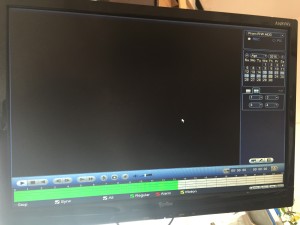
Stap 3.
In dit scherm kunt u zowel beelden terug bekijken als beelden opslaan op uw usb stick. In de rechter kolom vind u een kalender. Hier vind u de aangemerkte blauwe balk (de betreffende situatie of gewenst moment van de dag). Klik op de datum die opgeslagen dient te worden.
Stap 4.
Klik op de file list. Hier bevinden zich nu de lijst met uren van de betreffende gekozen datum.
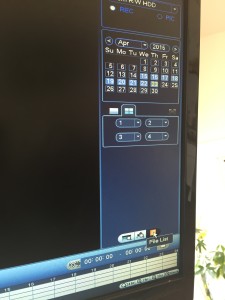
Stap 5.
Druk op “backup”. Na de backup staan de bestanden en waarschijnlijk ook de player gelijk op de usb stick.
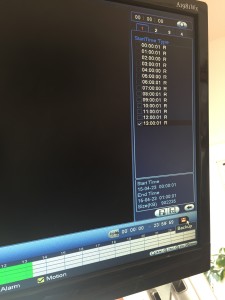
De beelden heb je maar waar vind je de Player om de beelden af te spelen?
Als u beelden heeft van camerabeveiliging dan zijn dit meestal .dat of .dav bestanden. Deze bestanden zijn vaak niet te openen met windows media player of met quicktime.
Hier is een andere player voor nodig die u hieronder kunt aanklikken om te kunnen downloaden.
File Player voor video bestanden
Klik op de link en “pak het bestandje” uit. Deze player kunt u gebruiken voor alle bestanden. Dit kan soms lastig zijn als u er niet mee bekend bent. Ook voor dit punt kunt u ons benaderen: onze technische specialisten staan u graag bij.
Hoe heet de app waarmee je live kan terugkijken op smartphone of tablet?
Voordat u begint met het installeren van de app is het van belang zeker te weten dat uw camerasysteem op het netwerk zit aangesloten. En dat deze geconfigureerd is door een van onze specialisten. Camerasystemen die aangesloten worden op de router dienen altijd te worden geïnstalleerd door een van onze specialisten.
De app downloaden kunt u zelf op eigen tablet of telefoon. Deze app staat in google playstore (android) of in de apple store (apple). De naam van de app is EVOPLUS of de naam van de app is ASMS. Hier is er een (gratis) “lite” versie van. Tevens is er een betaalde app met extra voordelen (zoals extra zoom, push notificatie & motion detection).
Uiteraard moet u de gegevens hebben die bij de installatie zijn ontvangen om de app goed te kunnen koppelen aan uw systeem.
Mobiele Camera Unit Trailer (Huurvoorwaarden)
Bij het huren van de MCUT (mobiele camera unit trailer) is het belangrijk om te weten waar u aan toe bent als het kosten of eventuele schade betreft. Ook zijn er mogelijkheden als u de MCUT graag langer zou willen huren dan gepland en gecontracteerd.
U vindt alle vragen, antwoorden en voorwaarden terug in de Huurvoorwaarden MCUT (mobiele camera unit trailer) onderstaand:
Hoe waardeer ik het beltegoed op van mijn alarmsysteem?
Als u een alarmsysteem heeft van ons, kan het zijn dat u met de meldkamer bent aangesloten. Ook kan het zijn dat u niet wilt vastzitten aan een abonnement of omdat het gewoonweg niet nodig is voor de verzekering. Dan is er een optie om een simkaart in het systeem te laten plaatsen.
Het opwaarderen is zeer gemakkelijk en kan online gedaan worden bij de website www.beltegoed.nl op deze site staat in 4 stappen aangegeven hoe online opgewaardeerd kan worden.
Waar heb ik garantie op ?
Bij aanschaf van een van onze technisch producten, heeft u altijd een 2 jaar fabrieksgarantie op de producten zelf, mits deze niet door eigen toedracht schade hebben ondervonden. Dus vandalisme, waterschade & doorgeslagen zekeringen bijv. vallen niet onder garantie. Alle software en hardware matige overige dingen vallen onder het 2jarig garantie beleid.
Indien u het systeem ook door ons heeft laten installeren, heeft u het voordeel dat ook op de installatie 2 jaar garantie heeft.
Let op ! Het systeem en de producten hebben altijd 2 jaar garantie echter heeft de Hardeschijf (intern ingebouwd maximaal 1 jaar fabrieksgarantie)
Hoe lang worden camerabeelden bewaard?
Bij aanschaf van een camerasysteem wordt er minimaal een 500 GB harddisk geïnstalleerd. Dit houdt in dat als u 4 camera’s heeft, u minimaal 7 dagen terug kunt kijken. Het kan zijn dat er in uw recorder een 1TB harddisk zit. Dan zal er beeldmateriaal van minimaal 2 weken teruggekeken kunnen worden.
Hoe ziet een aansluitschema er uit van een camerasysteem?
Bij een camerasysteem is er altijd een basis aansluitschema. Dit schema is altijd volledig bekabeld en nooit draadloos. Wij leggen uiteraard op basis van uw locatie een maatwerk systeem aan echter is de basis aansluitschema altijd zoals hieronder.
PDF Aansluitschema
aanlsuitschema camerabewaking rotterdam en omstreken
